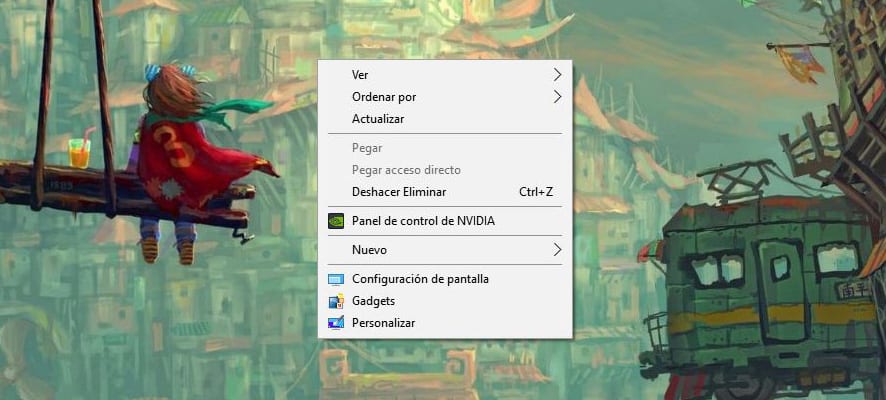
Når vi installerer flere programmer på vores pc, ser alle disse ud til at blive vist forskellige indstillinger i genvejsmenuen for at dekomprimere ZIP-filer, åbne et bestemt program eller bruge en speciel funktion af en af dem, vi har installeret.
Sikkert når månederne går, denne kontekstmenu fylder op med flere muligheder, der bremser tiden til at finde den ønskede ved at skulle flytte fra den ene til den anden med musemarkøren. Med et tredjepartsprogram har vi muligheden for at redigere indstillingerne i den kontekstmenu, så lad os gå videre for at lære det at kende.
Sådan redigeres kontekstmenuindstillinger
- Den første ting, vi skal installere, er Right Click Enhancer, en lille applikation, der er kompatibel med alle versioner af Windows. Vi downloader det herfra
- La vi installerer og vi lancerede
- Først og fremmest skal vi «Sprog»I fanerne vælges« spansk », så alt er lettere for os
- Vi skal til "Højreklik Tweaker«
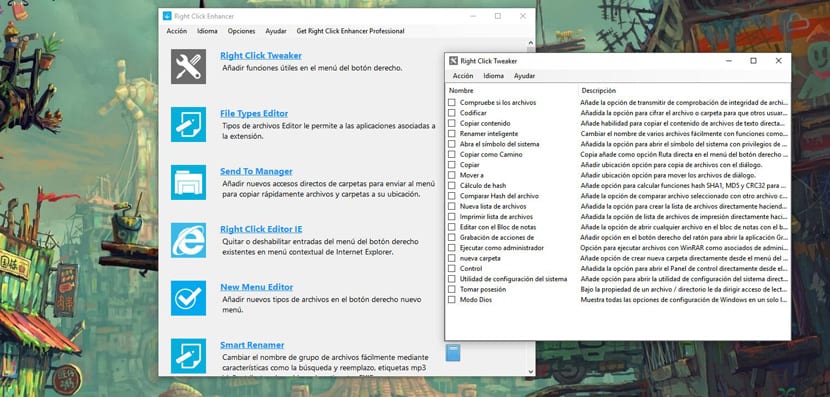
- Herfra kan vi foretage en lang række ændringer hvordan man tilføjer kodning, kopierer indhold, åbner kommandoprompt, registrerer handlinger, kører som administrator, ny mappe og endda gudstilstand blandt mange andre
- Vi vælger dem, vi ønsker, og vi vil have dem aktive
La betalt version er den, der tillader os at fjerne de poster, vi ønsker i kontekstmenuen, men hvis vi ikke ønsker at betale, kan vi gå til CCleaner.
Sådan slettes uønskede poster i genvejsmenuen
- Vi downloader y vi kører installationsprogrammet af CCleaner
- Vi startede CCleaner
- Lad os gå til Værktøj o Værktøj
- Klik på Startup eller Start
- Nu ser vi tre faner, vælger vi det tredje fra kontekstmenuen eller kontekstmenuen
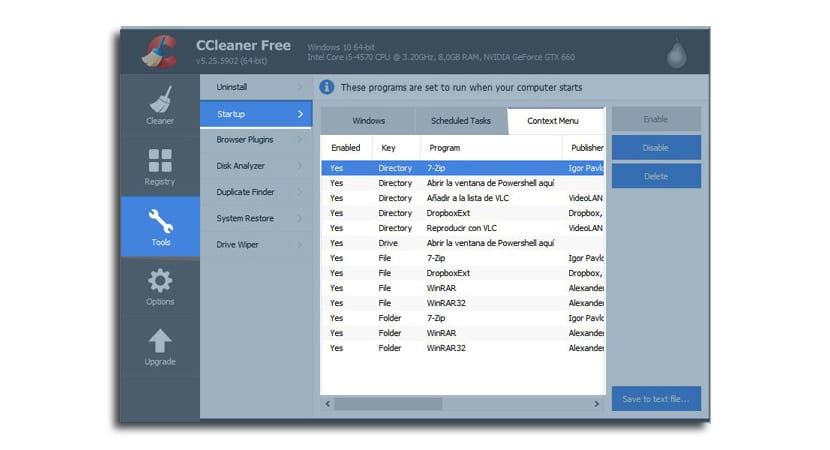
- Vi kan vælg en, og vælg indstillingen Aktiver, deaktiver og slet. Det anbefales, at du prøver at deaktivere dem, og senere, hvis du ser, at du ikke har brugt dem på et stykke tid, skal du slette dem endelig
En CCleaner, der fortsætter med at demonstrere sin stor alsidighed for at tilbyde os den bedste oplevelse for at holde vores system rent, i dette tilfælde kontekstmenupunkterne.